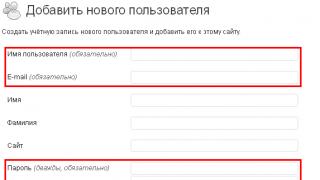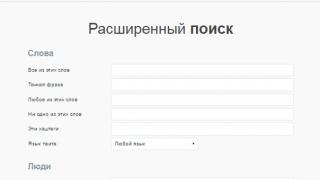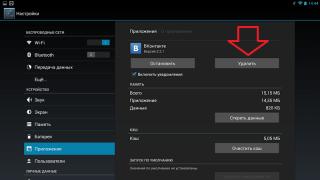Na laptopu imam instaliran Windows 8.1. Instalirao sam program, ali ne znam odakle da ga pokrenem, onda sam spojio skener i instalirao drajver na njega i sad ne mogu da shvatim kako da dodam prečicu skenera na radnu površinu, ali mi treba da pokrenete skener i radite s njim. Ne, ne mogu zamisliti kako uopće doći do svih programa. U redu, ljudi su predložili da prvo treba da uđete u početni ekran Metro interfejsa i odatle pokrenete sve aplikacije, ali je nezgodno, stalno se penjati u Metro interfejs da biste pokrenuli bilo koji program. Recite mi, postoji li način da dodate prečicu za Windows 8 aplikaciju na radnu površinu i pokrenete željeni program iz prečice.
Kako dodati prečicu na radnu površinu
Zdravo prijatelji. Pokazat ću vam tri načina da kreirate prečicu na radnoj površini!
Kako dodati prečice na Windows 7 radnu površinu
Kako dodati prečice na Windows 8 radnu površinu
Slažem se s vama, u prethodnim operativnim sistemima je sve bilo mnogo jednostavnije, na primjer dodati prečicu na radnu površinu u operativnom sistemu je bilo potrebno samo kliknuti na dugme Start, a zatim, bez pritiskanja dugmeta miša, preći preko menija Svi programi,
otvorit će se lista programa, zatim jednom desnom tipkom miša kliknuti na mapu programa koji nam je potreban i otići u ovaj folder, odabrati ikonu programa i desnim klikom na nju, otvorit će se meni u kojem treba odabrati stavku Pošalji , otvoriće se podmeni, izaberite Radna površina (kreiraj oznaku).

Sve, prečica programa koji nam treba nalazi se na radnoj površini.

Prijatelji, prvo, na ovaj način možete odmah dodati pet prečica na radnu površinu najvažnijih elemenata korisničkog interfejsa Microsoft Windows 8 (Računar, Korisničke datoteke, Mreža, Kontrolna tabla, Korpa za otpatke).
Kliknite desnim tasterom miša na prazno mesto na radnoj površini i izaberite Personalizuj

Promjena ikona na radnoj površini

Označavamo ikone koje su nam potrebne. Primijenite i OK.

Najvažnije prečice su sada na radnoj površini

Kako dodati prečice za instalirane programe na Windows 8 radnoj površini
Ne zaboravite činjenicu da kada ga instalirate na računar, bilo koji program vas pita - dragi korisniče (korisniče), mogu li dodati prečicu na vašu radnu površinu? Dakle, ako to dozvolite, program će odmah dodati svoju prečicu na vašu radnu površinu.

Ako ste prilikom instaliranja programa propustili ovaj trenutak (to se često dešava kod mene), onda se ponašamo ovako.
Kliknemo mišem u donji lijevi kut i uđemo u "Metro" interfejs,
Kliknite na strelicu

I ulazimo u prozor "Sve aplikacije", pronalazimo ikonu programa koji nam je potreban i desnim klikom na nju, otvorit će se meni, u njemu morate odabrati "Otvori lokaciju datoteke",

Desnom tipkom miša kliknemo na datoteku i izaberemo Pošalji, otvorit će se podmeni, u njemu odaberite Desktop (kreiraj prečicu)

A naša prečica je već na radnoj površini.

Ako odaberete "Prikvači na početni ekran" iz ovog menija,

Prečica će biti dodata na početni ekran Metro interfejsa.

Drugi način da dodate prečicu na radnu površinu
Prijatelji, hajde da napravimo traku sa alatkama i koristimo je da dodamo prečicu do programa koji nam je potreban na radnoj površini. Kliknite desnim tasterom miša na traku zadataka i izaberite Paneli-->Kreiraj traku sa alatkama,

u prozoru koji se pojavi "Nova traka sa alatkama - Odaberi fasciklu", izaberite fasciklu Program Files ili Program Files (x86) i kliknite na dugme Select Folder.

Dugme Program Files ili Program Files (x86) se pojavljuje na traci zadataka.

Koristimo ovo dugme da dodamo prečicu za pretraživač Opera na radnoj površini. Pređite mišem preko dugmeta Program Files i kliknite na duplu strelicu levim mišem, otvoriće se cela lista programa koji se nalaze u našem Windows 8, u folderu Program Files izaberite fasciklu Opera, a zatim kliknite desnim tasterom miša na operu .exe izvršnu datoteku i izaberite Pošalji -> iz menija Radna površina (kreirajte prečicu).
Danas ćemo reći i pokazati kako je lako i jednostavno kreirati prečicu do Android desktopa, a u nastavku ćemo napisati kako je ukloniti.
Radna površina u Androidu je mjesto na koje dolazimo nakon otključavanja ekrana. Obično se sastoji od nekoliko erana, koji se mijenjaju "prevlačenjem" - okretanjem prsta lijevo ili desno. Upravo tamo imamo aplikacije, programe i igre za brzi pristup i pokretanje. Ostale instalirane programe možete pronaći pritiskom na dugme "meni" na svom uređaju.
Kako napraviti prečicu na radnoj površini Androida
Sada svako dijete ima svoj gedžet i uz njega su već duže vrijeme odmah nakon kupovine uređaja. Međutim, za druge će ove informacije biti korisne. Dakle, kako bismo doveli bilo koju prečicu igre ili programa na radnu površinu, učinit ćemo sljedeće.
Koraci su slični za Android uređaje sa operativnim sistemom do verzije 6.
- Pritisnemo dugme "Sve aplikacije" - njegova ikona je krug sa tri tačke.
- Odaberite željenu aplikaciju, igru ili program i uštipnite prstom.
- Ekran će se srušiti i naša radna površina će se pojaviti. Odaberite poziciju ikone i otpustite prst.
- Da biste odabrali željeni ekran radne površine, ako ih ima nekoliko, prevucite prstom prečicom u lijevi ili desni ugao ekrana, oni će početi da se pomiču.
- Ako se nakupilo puno ikona, možete ih kombinirati u mape ili izbrisati one koje se ne koriste.
Nedostaje prečica na Androidu kako vratiti
Ikona može nestati u nekoliko slučajeva: slučajno ste je izbrisali, na primjer, kada ste izvadili pametni telefon iz džepa. Ikona se može „širiti“ prevlačenjem na drugi ekran. Ili ste jednostavno izbrisali samu aplikaciju - tako je nestala prečica za pokretanje sa radne površine. Da biste vratili ikonu na radnu površinu, slijedite gore opisane korake.
Kako ukloniti prečice na Androidu
Ako nemate dovoljno prostora za prečice, postoji nekoliko izlaza: kreirajte novi ekran, grupirajte nekoliko ikona u fascikle (na primjer, kreirajte zasebno mape s igrama, društvenim mrežama i programima) ili izbrišite nepotrebnu aplikaciju.
- Otvorite radnu površinu, skrolujte do željenog ekrana pomoću ikone.
- Stisnemo prst na nepotrebnoj aplikaciji. Ikona će visjeti "u zraku" ili će početi da drhti (vizuelni efekti su različiti na pametnim telefonima).
- Na vrhu ekrana će se pojaviti natpis „Izbriši“, „Ukloni“ ili ikona za smeće, prevucite našu ikonu tamo i posao je završen.

Brisanjem ikone aplikacije ona ostaje u memoriji uređaja. Da biste deinstalirali sam program, također idite na meni "Sve aplikacije" i slijedite gore opisane korake.
Zaključak
Nadam se da ste shvatili kako da kreirate prečicu do Android desktopa ili da uklonite nepotrebne ikone sa radne površine. Napišite u komentarima ako imate poteškoća u upravljanju Android uređajima ili ako naiđete na neočekivane greške. Ako koristite Android verziju 7 i noviju, svakako ćemo dopuniti naše upute.
Na primjer, prikažimo prečicu do programa Word na radnoj površini.
Pritisnite dugme Start 1. Zatim pomerite kursor (bez pritiskanja tastera miša) na meniju Svi programi 2. Otvara se lista programa instaliranih na vašem računaru. Koristite strelicu da biste otišli na ovu listu i zadržite pokazivač miša iznad fascikle koja vam je potrebna - Microsoft Office 3.
Otvoriće se lista programa uključenih u Microsoft Office. Pomaknite kursor na program koji nam je potreban:
Microsoft Office Word 2003 4
Sada, držeći pokazivač miša iznad Microsoft Office Word 2003, pritisnite desnu tipku miša.
Pred vama će se otvoriti kontekstni meni.
![]()
Otpuštanjem desnog dugmeta miša pomerite kursor na stavku Pošalji 5, sa desne strane će se otvoriti podmeni u kojem birate radnu površinu ( napravi prečicu) 6 i pritisnite lijevu tipku miša.
To je to, sada se možete diviti prečici programa koja se pojavljuje na radnoj površini i s njom pokrenuti Microsoft Office Word.
![]()
Ako u glavnom meniju Windows-a niste pronašli program koji vam je potreban
Ali ponekad nije moguće pronaći željeni program u glavnom meniju (neko je slučajno ili namjerno izbrisao prečicu). Ne očajavajte, to je popravljivo. Ako je program instaliran na računaru, tada morate pronaći datoteku za pokretanje programa i prikazati prečicu od nje do radne površine.
Za Word uređivač teksta, putanja će biti ovakva. Koristeći Windows Explorer ili Total Commander upravitelj datoteka, pronađite mapu Program Files, u njoj - Microsoft Office folder, zatim
otvorite fasciklu OFFICE11 i pronađite datoteku WINWORD.exe u njoj
![]()
Kliknite desnim tasterom miša na pronađenu datoteku da biste pozvali kontekstni meni, a zatim postupite
na dokazan način. Uradite isto sa bilo kojim drugim programom.
Pronađite njegovu fasciklu u Program Files, a zatim pronađite datoteku koja pokreće program u fascikli
(najčešće ima ekstenziju .exe, ali ima i drugih). Ako odmah ne shvatite koja se datoteka pokreće, dvaput kliknite da biste je pokušali pokrenuti. Ako se program pokrene, onda je sve ispravno, ovo je glavna datoteka. Prikažite prečicu sa njega na radnu površinu koristeći metodu,
prikazano iznad.
Napomena: Ne možete izbrisati ništa u folderu Program Files pomoću dugmeta Delete. Inače, program
koji se nalazi u ovoj fascikli će prestati da radi!
Kako preimenovati ikonu na radnoj površini
Ako vam se ne sviđa naziv koji je Windows dao prečici, na primjer, Oznaka za Riječ, možeš to promijeniti.
![]()
Da biste to učinili, zadržite pokazivač iznad prečice (ikone), kliknite desnim tasterom miša da biste pozvali kontekstni meni i izaberite stavku Preimenuj. Tekst natpisa ispod oznake će odmah biti istaknut i možete ukloniti riječi "Oznaka za" ili u potpunosti preimenovati oznaku. Nakon toga obavezno pritisnite tipku Enter - tek tada će vaše ime biti sačuvano.
Obraća pažnju da se takve radnje (preimenovanje, brisanje) mogu izvršiti samo sa etiketama(imaju malu crnu strelicu u donjem lijevom kutu etikete). Fajlovi
programi koji se nalaze u njihovim folderima u programskim datotekama ne mogu se preimenovati! U suprotnom će prestati sa radom. Možete prikazati samo naljepnice od njih i raditi što želite s oznakama!
Kako prikazati prečicu web stranice na radnoj površini
Posjetilac stranice mi je postavio pitanje: " Kako prikazati prečicu stranice na radnoj površini?". U početku sam mislio da to nema smisla, jer se linkovi mogu postaviti u Favorite. Ali nakon što sam isprobao ovu opciju, uvjerio sam se da ova metoda otvaranja stranice ima pravo na postojanje. Nakon klika na prečicu, web pretraživač se pokreće, a istovremeno se otvara i stranica (dva koraka u isto vrijeme) Kako napraviti prečicu na radnoj površini do omiljene stranice koju svakodnevno otvarate Pošto je Internet Explorer instaliran sa Windowsom na bilo kojem računaru, napravićemo prečica koristeći ga.
![]()
Dakle, otvorite Internet Explorer, otvorite željeni sajt u njemu. Sada u meniju Datoteka pomerite kursor na vezu Pošalji, a zatim udesno i kliknite na vezu Kratica na desktopu. Sve, etiketa ( ikona) je već na radnoj površini. Možete provjeriti!
U ovom članku ću opisati šta su prečice, zašto su potrebne, kako napraviti prečicu, kako saznati gdje se prečica nalazi i kako je izbrisati. I također kako ukloniti ikonu strelice na njoj.
Zašto uopšte postoje strelice na ikonama?
Ikone programa na radnoj površini su prečice do instaliranih programa.
Oznake, zauzvrat, služe kao pokazivač na izvršnu datoteku programa.
Kada instalirate program, on se često pita za kreiranje prečica u meniju Start i na radnoj površini. Ovo je neophodno za brzi pristup i pokretanje programa.
Sam program se, naravno, nalazi u folderu Programske datoteke na sistemskom disku, ali da ne biste svaki put pokrenuli program ili igru fascikle u kojoj je instaliran, postoje prečice.
Sami možete kreirati takvu prečicu za bilo koji program ili igru ili mapu ili datoteku i postaviti je na radnu površinu kako je ne biste pokretali iz mape u kojoj se nalazi.
Na primjer, imate folder sa svojim omiljenim fotografijama i nalazi se duž putanje: E:\sve fotografije\vasya\rad\sjever\odmor.
Konačna mapa je praznik, a kako ne biste dolazili do nje svaki put, uopće je nije potrebno kopirati ili premjestiti na radnu površinu radi brzine, možete jednostavno kreirati prečicu koja će se povezati s njom. Zauzima samo 2-4 Kb i značajno štedi prostor.
Naravno, ako se nalazite na disku na kojem se nalazi ovaj folder, ovo vam neće trebati ako uštedite prostor na sistemskom disku, ali to ipak možete učiniti za brzi pristup.
Kako napraviti prečicu na radnoj površini?
1 način.
Kliknite desnim tasterom miša na svoju fasciklu i izaberite Pošalji - Radna površina (kreirajte prečicu)
2 way.
Kliknite desnim tasterom miša na svoju fasciklu, izaberite Napravi prečicu

Nakon toga, možete ga izrezati i zalijepiti na radnu površinu.
3 way.
Kliknite desnim tasterom miša na prazno mesto na radnoj površini i izaberite Stvoriti - Label

Pojavit će se prozor u kojem, kada kliknete na dugme Pregled, morate odabrati putanju do svoje mape

Ove metode se mogu primijeniti ne samo na mape, već i na datoteke.
Kako pronaći lokaciju prečice na radnoj površini?
1 način.
Kliknite desnim tasterom miša na prečicu i izaberite Lokacija datoteke

2 way.
Kliknite desnim tasterom miša na prečicu i izaberite iz menija na samom kraju Nekretnina. Otvoriće se prozor u kojem, u polju Objekt upisuje se putanja do izvršne datoteke, a u polje Radni folder upisana je putanja do fascikle u kojoj se nalazi ovaj fajl. Možete doći do datoteke kopiranjem druge putanje,
ili samo pritiskom na dugme Lokacija datoteke

Prečice se brišu kao obični fajlovi sa folderima.
Kako ukloniti strelice sa prečice na radnoj površini?
Zaista ne znam zašto vam treba, jer sam već pisao o njihovoj namjeni iznad - samo nećete pobrkati prečicu sa pravom datotekom.
Možda je to potrebno za ljepotu, ali ipak ću napisati kako to učiniti.
Ovdje trebate urediti. Da biste to učinili, pokrenite ga pomoću tipki win + r ili Start - i unesite regedit.
1 način.
Idite na granu registra HKEY_CLASSES_ROOT\lnkfile i preimenujte parametar IsShortcut u IsNotShortcut

Ako ne želite da "kopate" po registru, samo preuzmite ovu datoteku
Ima 2 fajla - ubrat.reg i vernut.reg. Shodno tome, da biste uklonili strelice, pritisnite prvu, da biste je vratili kako je bilo - drugu.
Pažnja! Ova metoda ima nuspojave u obliku:
- Na Windows 7 i 8, nećete moći da zakačite program na traku zadataka.
- Na Windows 8, donji levi ugao, desni klik miša ne radi.
2 way.
Strelice se mogu ukloniti s naljepnica preusmjeravanjem slike strelice.
Za ispravno preusmeravanje potrebna vam je ikona "prazna", koja se mora postaviti u Windows folder (u Start meniju u pretrazi ukucajte% systemroot% - u ovu fasciklu i treba da sačuvate ikonu).
- u arhivi se nalazi ikona i datoteke registra pomoću kojih možete ukloniti strelice sa prečica i vratiti ih, odnosno nazivi datoteka registra su sljedeći: RemoveArrow.reg (ukloni) i RestoreArrow.reg (vraćanje).
Idite na granu u uređivaču registra HKEY_LOCAL_MACHINE\SOFTWARE\Microsoft\Windows\CurrentVersion\explorer

Bilješka. Na 64-bitnom sistemu, vrijednost parametra bi trebala biti C:\Windows\Blank.ico,0
Da bi promjene registra stupile na snagu, možete prekinuti i vratiti sesiju s računarom ili ponovo pokrenuti.
Mnogi od nas otvaraju stranice društvenih mreža čak i češće nego Google i Yandex tražilice. Zašto onda pokretati pretraživač i listati markere kada svoju omiljenu društvenu mrežu možete otvoriti direktno sa radne površine? U ovom članku ću vam reći kako dovesti ikonu Odnoklassniki na radnu površinu i napraviti "ispravnu" prečicu do nje. Čitamo članak i uvjeravamo se: uopće nije teško.
Korak 1. Prikažite ikonu drugova iz razreda na radnoj površini
Postoje dva načina da to uradite, jedan je lakši od drugog.
Metoda 1 prikazuje ikonu drugova iz razreda na radnoj površini
- Na radnoj površini pozovite kontekstni meni desnim klikom;
- Koristite opciju "Kreiraj" - "Prečica";
- Prozor „Za koji element želite da kreirate prečicu?“ / Zalijepite u adresnu traku http://ok.ru/ i kliknite na "Dalje";
- Od nas se traži da unesemo naziv etikete. Nemojmo biti originalni i ukucajmo "Odnoklassniki". Kliknemo na "Završi".
Mislite da ne može biti lakše? Pročitajte na sljedeći način.

Metoda 2 dodaje prečicu kolega iz razreda na radnu površinu
- Pokrećemo pretraživač i u njemu otvaramo stranicu društvene mreže Odnoklassniki;
- Da biste dodali prečicu za Odnoklassniki na radnoj površini, kliknite na ikonu stranice u adresnoj traci i prenesite je na radnu površinu. U pregledniku Google Chrome to će izgledati ovako:
A u Mozilla Firefox-u je malo drugačije:
Bez obzira na metodu koju odaberete, rezultat je isti: prečica Odnoklassniki se pojavila na radnoj površini.
Korak 2. Napravite pravu prečicu
Riješili smo se sa zadatkom postavljanja oznake na kolege iz razreda na radnoj površini. Ali prečica izgleda neuobičajeno: među datotekama, fasciklama i ikonama lako je izgubiti. Stoga ćemo konvertirati prečice kolega iz razreda na radnoj površini.
- Prvo nam je potrebna slika koju ćemo pretvoriti u ikonu. Savjetujem vam da koristite sliku iz naslova ovog članka: desnim klikom na nju otvorite kontekstni meni i koristite opciju "Sačuvaj kao";
- Idite na stranicu usluge Convertico i u redu "Odaberite datoteku sa svog računara" kliknite na "Pretraži". Odredite putanju do slike Odnoklassniki na tvrdom disku i kliknite na "Idi";
- U desnom dijelu prozora pojavit će se link do gotove ikone. Kliknite na dugme "Preuzmi" i sačuvajte sliku na računaru;
- Vraćamo se na radnu površinu. Kliknite desnim tasterom miša na prečicu Odnoklassniki da otvorite kontekstni meni i izaberite opciju "Svojstva". Zanima nas dugme "Promeni ikonu" - kliknite na njega. Sada kliknite na "Pretraži" i odredite putanju do datoteke naše ikone. Pronađen? Kliknite na "OK" i "Apply".
Gotovo: prečica za kolege iz razreda je na radnoj površini, a zahvaljujući novoj ikoni sigurno se neće izgubiti među ikonama programa i pretraživača.